Vous etes souvent perdu dans votre map de minecraft ? et bien ce tuto est fait pour vous , il existe des logiciels permettant de cartographier votre map minecraft très facilement.
pour ce faire il vous faut déja télécharger le logiciel MCMAP
Ce logiciel pourra vous donner une représentation en 3D de votre map minecraft , téléchargez donc la version dont vous avez besoin puis lancer Mcmap gui (pour la version windows , nous n’avons pas testé la version MAC)
Vous vous retrouverez sur cette interface:
Pour commencer nous allons choisir notre map minecraft dans le cadre select world, soit en cliquant sur singleplayer save , le logiciel va trouver tout seul les maps , soit en cliquant sur custom pour chercher la map que l’on veut
Ensuite dans area to render nous avons le choix entre utiliser la map entière ou alors choisir une zone délimitée , dans Y range vous pourrez choisir l’épaisseur de l’image a rendre , la colonne de gauhe gère l’épaisseur du sol , la colonne de droite l’épaisseur des bloc au dessus du sol (laissez 0-127 par défaut pour un rendu optimal)
Le cadre suivant rendering mode permet de choisir différentes options de rendu , telle que la map de jour ou de nuit avec daytime ou night ou avec underground pour voir vos caves (si il n’y en a pas vous aurez une image vierge) , les autres options permettent de charger des couleurs externes par exemple.
Dans additionnals options , vous pourrez cocher include skylight si vous voulez afficher les ombres sur la map , les autres options ne sont pas utiles dans notre tuto
pour terminer vous pouvez choisir dans set North l’orientation de la map sur l’image qua vous allez generer , et dans memory limit la taille maximale du fichier que vous allez créer (attention , les très grandes map avec beaucoups de détails peuvent générer une image assez lourde)
Une fois tout les règlage fait cliquez sur Start , une image png va être generée dans le même dossier que mcmap et vous pourrez voir votre map comme sur les images suivantes



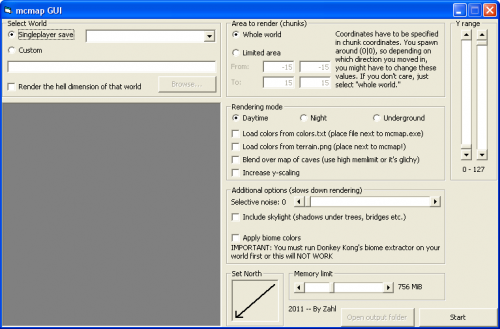
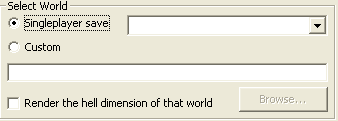
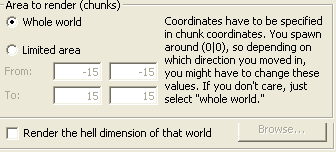
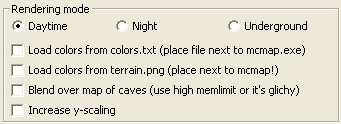
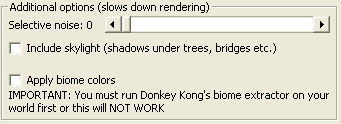

yolo
mon b**********tr sa marche pas